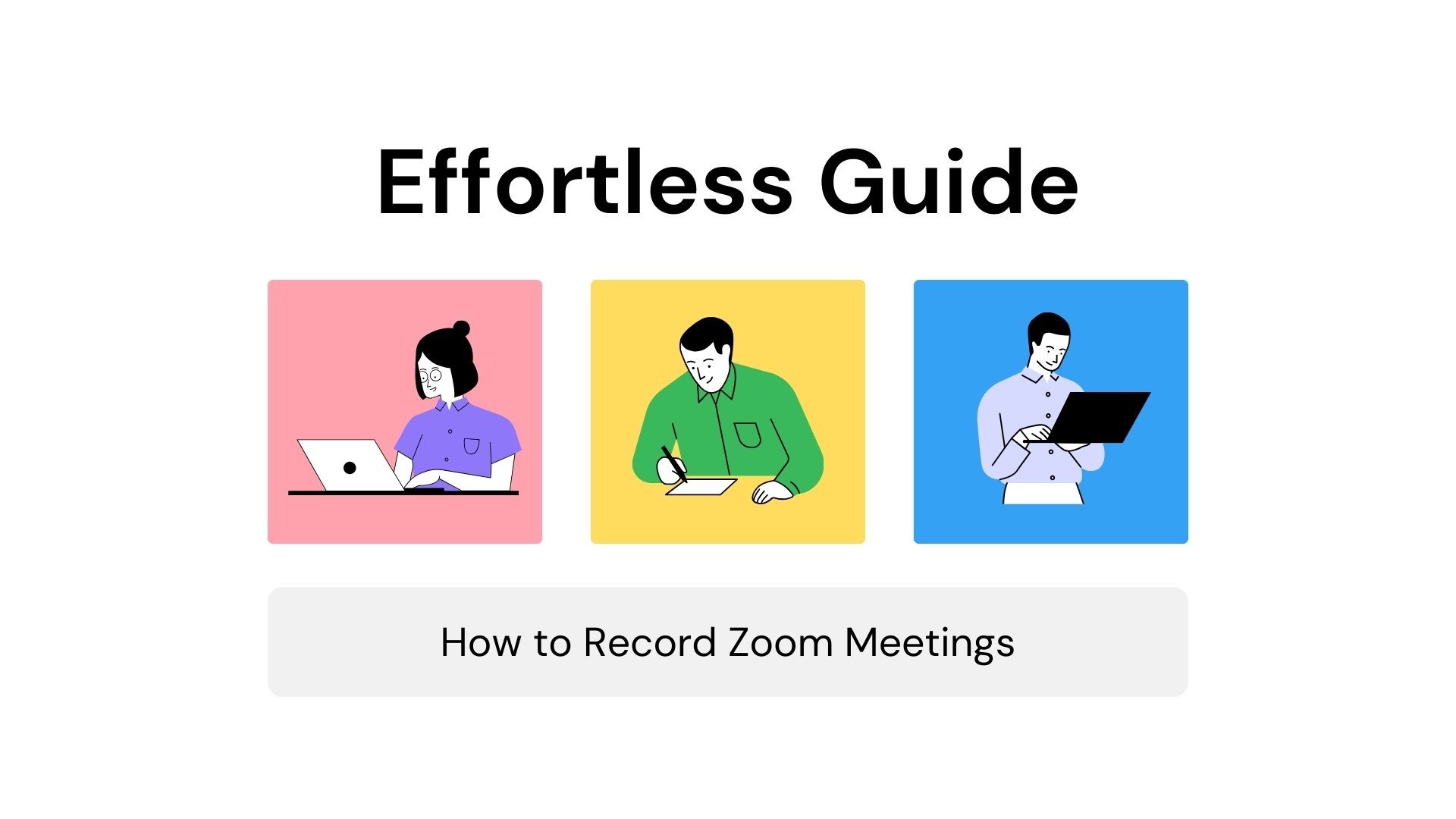錄製 Zoom 會議對於捕捉寶貴的討論、簡報和協作至關重要。無論您使用的是桌上型電腦或行動裝置,都有各種方法可以輕鬆完成這項任務。此外,利用 VOMO 進行轉錄和分析可大幅提升您的會議體驗。讓我們深入瞭解錄製 Zoom 會議的世界,並探索它所提供的好處。
如何錄製 Zoom 會議
若要錄製 Zoom 會議,請遵循下列步驟:
開始會議:在桌上型電腦或行動裝置上開啟 Zoom 應用程式,然後啟動一個新的會議。
找到「錄製」按鈕:一旦您的會議已啟動,請在介面中找到「錄製」按鈕。此按鈕可讓您捕捉寶貴的討論和簡報。
選擇錄影類型:當出現提示時,請根據您的儲存偏好,決定您喜歡本機錄製還是雲端錄製。
更好的錄音技巧
確保良好 音訊品質:清晰的音訊可確保準確擷取每個字。請使用高品質的麥克風,並盡可能降低背景噪音。
管理參與者權限:控制誰可以錄影、共用螢幕和發言,以實現無縫互動,同時確保順暢的錄製流程。
穩定的網際網路連線:確保穩定的網際網路連線,避免錄影時中斷。
對於需要額外功能的使用者,可以考慮使用第三方錄製工具,例如 OBS Studio 或 Camtasia。這些工具提供進階的錄製選項,例如自訂版面、註解,以及更精確的錄製設定控制。
記錄會議的最佳做法
預先準備:確保您的會議空間安靜且不受干擾。在會議開始前測試您的設備。
通知參與者:讓與會者知道會議將會被錄音。這不僅是禮貌的表現,通常也是法律所要求的。
使用耳機:這可以防止錄音過程中的迴音和回授,確保更清晰的音訊品質。
使用 VOMO 增強錄音效果
直接錄音與轉錄
VOMO 提供無縫的方式來錄製和轉錄您的 Zoom 會議:
開啟 VOMO:首先在 iPhone 上開啟 VOMO 應用程式。
開始錄影:在 Zoom 會議中,使用 VOMO 內建的錄影功能來錄下您的 Zoom 會議。當您參加 Zoom 會議時,您需要在 VOMO 中手動啟動錄影功能。
儲存與轉錄:會議結束後,儲存錄音,並讓 VOMO 處理轉錄和分析。
匯入 Zoom 錄影
如果您有現有的 Zoom 錄音,您可以輕鬆地將它們整合到 VOMO 中:
從行動裝置匯入:分享 變焦錄影 或使用 VOMO 應用程式內的匯入功能直接從您的裝置傳輸檔案。
轉錄與分析:VOMO 將處理您匯入的 Zoom 錄音轉錄,提供精確的文字轉換和進階分析。
利用 VOMO 的 AI 功能
VOMO 先進的 AI 功能可大幅提升您的生產力:
精確的轉錄:體驗將說話精確地轉換成文字,並能辨識不同的說話者。
人工智能驅動的摘要:VOMO 的人工智能助理由 GPT-4o 驅動,可為冗長的討論生成簡明摘要。
行動洞察:擷取重點和行動項目,以簡化決策流程。
為何選擇 VOMO 而非 iOS 18 的內建轉錄功能?
iOS 18 上的上下文
Apple 計劃在 6 月舉行的 2024 年全球開發者大會 (WWDC) 上推出 iOS 18。預計這次更新將是 Apple 歷史上最重要的更新之一,在各種應用程式和功能中整合先進的 AI 功能,包括增強的轉錄功能。
iOS 18 預測功能轉錄
雖然這些功能令人期待,但 VOMO 所提供的幾項優勢遠遠超過這些預期的功能。
VOMO 的優勢
更高的精確度:VOMO 採用先進的轉錄模型 Nova-2 和 Whisper,可利用較大的資料集和精密的演算法進行更精確的轉錄。
能源效率:在您的裝置上本機轉錄音訊可能會消耗大量電力,導致電池嚴重耗損。VOMO 在雲端進行轉錄,可延長您裝置的電池使用時間,並確保更順暢的效能。
廣泛的可及性:VOMO 可從任何具備網際網路連線能力的 iPhone 上存取,相較於 iOS 18 的轉錄功能可能需要高階裝置,VOMO 是一個更通用的解決方案。
全面的 AI 協助:VOMO 的人工智慧助理由 GPT-4o 所提供,其功能不僅限於簡單的轉錄:
產生摘要:快速掌握冗長錄音的要點。
擷取行動項目:識別主要任務和討論的重點,並排定優先順序。
草案內容:使用轉錄功能毫不費力地建立電子郵件、部落格和其他文件。
即將推出的功能
我們很高興地宣布,VOMO 即將推出新的 Chrome 外掛程式,讓使用者可以 記錄 Zoom 會議 直接從瀏覽器進行錄影。此功能可讓會議進行本機錄影,為使用者提供更大的彈性與便利性。.
總結
錄製 Zoom 會議對於擷取有價值的內容非常重要,並整合 AI 轉錄 VOMO 等工具可大幅提升您的工作效率。iOS 18 提供了令人期待的進步,而 VOMO 則提供了卓越的精確度、能源效率以及更廣泛的可及性。利用 VOMO 的先進功能,包括 Nova-2 和 Whisper 謄寫模式、由 GPT-4o 驅動的強大 AI 助手,以及無縫共享選項,使用者在管理口語內容時,可以將效率和效能提升到新的層級。立即探索 VOMO,改變您處理 Zoom 會議錄音的方式!